eDecoを使う
素材を編集する
お好みの画像を組み合わせてオリジナルの動画を作れます。
-
メイン画面で、組み合わせたい画像を選ぶ。
 ヒント
ヒント- 複数の画像を同時に選べます。(画像選択のヒント)
- 動画と静止画を組み合わせることもできます。
-
画面上部の
 をクリックして、[eDeco (楽しくアップロード)] を選ぶ。
をクリックして、[eDeco (楽しくアップロード)] を選ぶ。
eDecoが起動します。 -
[素材の編集]をクリックする。
[素材の編集]画面が表示されます。 -
素材を編集する。
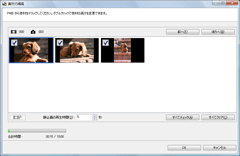
[素材の編集]画面では次のようなことができます。- 素材を追加する
PMBのメイン画面から画像をドラッグ&ドロップして追加できます。 - 使用する素材を選ぶ
使用する素材に を付けます。不要な素材は、
を付けます。不要な素材は、 をはずします。
をはずします。
- 素材の順番を変える
画像を選んで[前へ]/[後ろへ]をクリックすると、順番を変えられます。画像をドラッグ&ドロップしても順番を変えられます。 - 動画の不要な部分を削除する
動画のサムネイルを選んでダブルクリックすると、編集画面が表示されます。動画のサムネイルを選んで をクリックしても編集画面が表示されます。編集画面でIN点/OUT点を設定して、使用する範囲を指定できます。
をクリックしても編集画面が表示されます。編集画面でIN点/OUT点を設定して、使用する範囲を指定できます。
- 静止画の再生時間を設定する
 をクリックして秒数を指定し、静止画を再生する時間を設定できます。再生時間は、すべての静止画に適用されます。
をクリックして秒数を指定し、静止画を再生する時間を設定できます。再生時間は、すべての静止画に適用されます。
- 素材を追加する
-
編集が終わったら、[OK]をクリックする。
eDecoの画面に戻ります。
プレビューエリアで作成した動画を確認できます。
お好みでデコレーションを追加してください。
|
Copyright 2008 Sony Corporation
|
P0291-01-JP
|
